Phần trăm pin của điện thoại là yếu tố được nhiều người quan tâm khi sử dụng để tránh việc điện thoại hết pin bất chợt. Bạn muốn kiểm tra hiển thị phần trăm pin nhưng không cần mất nhiều thời gian thực hiện? Trong bài viết này Di Động Mới sẽ cùng bạn tìm hiểu về các cách hiện phần trăm pin iPhone nhanh chóng và đơn giản trong bài viết dưới đây nhé! 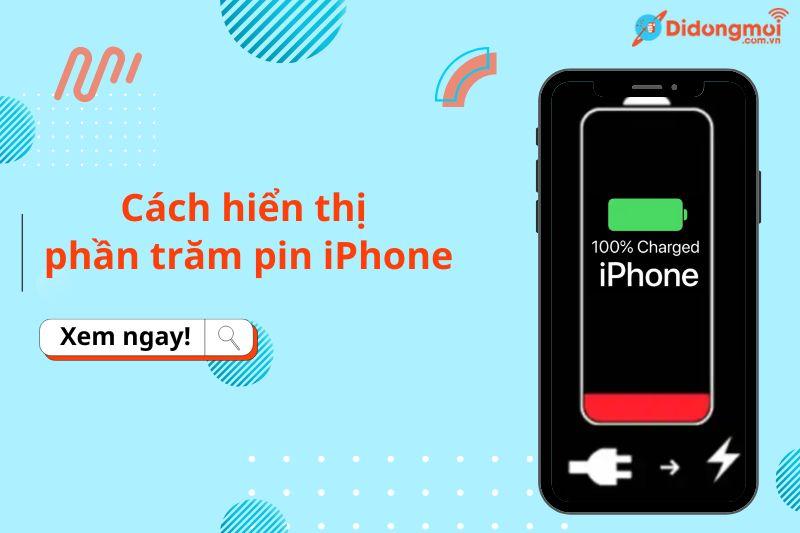
Hiển thị phần trăm pin iPhone
1. Lợi ích khi hiển thị phần trăm pin iPhone
- Kiểm soát chính xác lượng pin còn lại: Hiển thị phần trăm pin giúp bạn biết chính xác pin của điện thoại còn lại bao nhiêu. Điều này giúp bạn quản lý thời gian sử dụng pin hiệu quả, tránh tình trạng hết pin đột ngột.
- Tiết kiệm thời gian: Khi biết chính xác lượng pin trên thiết bị, bạn sẽ không cần lo lắng về việc hết pin đột ngột và tìm cách sạc pin trong thời gian ngắn. Việc làm này giúp tiết kiệm thời gian và tập trung vào công việc.
- Biết được tình trạng pin: Khi hiển thị phần trăm pin, bạn có thể đánh giá tình trạng pin của thiết bị mình. Nếu phần trăm pin còn lại rất thấp hoặc pin tụt nhanh, bạn có thể thay pin hoặc kiểm tra lại các ứng dụng đang sử dụng quá nhiều pin.
- Đáp ứng nhu cầu của người dùng: Một số người dùng có thói quen sử dụng thiết bị đến khi hết pin, nhưng việc hiển thị phần trăm pin sẽ giúp họ có thể quản lý thời gian sử dụng pin hiệu quả hơn và tránh ảnh hưởng đến các công việc hằng ngày.
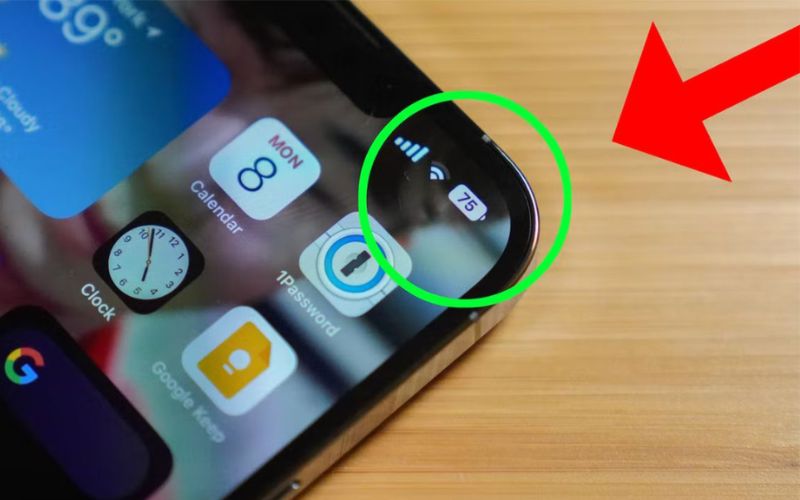
Lợi ích khi hiển thị phần trăm pin iPhone
2. Cách cài đặt hiển thị phần trăm pin trên iPhone X và những đời mới hơn
Kích hoạt trong Cài đặt và xem trên phần tai thỏ (iOS 16)
Bước 1: Truy cập vào phần Cài đặt trên iPhone, tìm và chọn mục Pin. 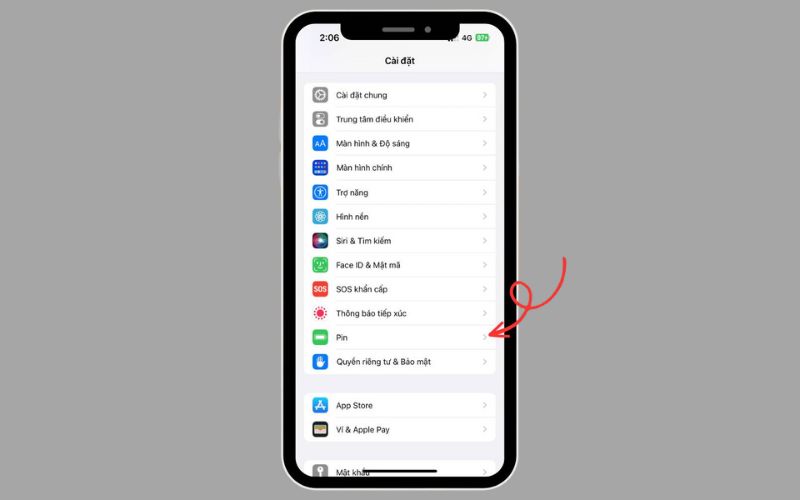
Chọn mục Pin
Bước 2: Tiếp theo, hãy chọn Phần trăm pin. 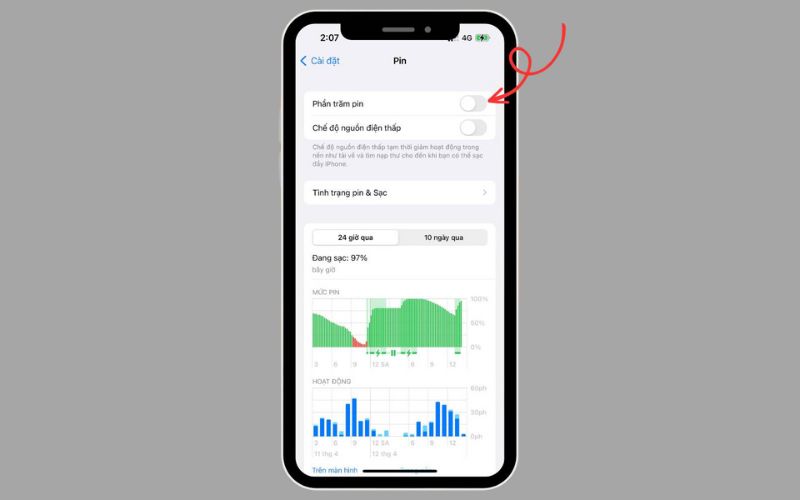
Chọn Phần trăm pin
Bước 3: Khi kích hoạt tính năng này, bạn sẽ thấy phần trăm pin hiển thị ở góc phải trên màn hình chính. 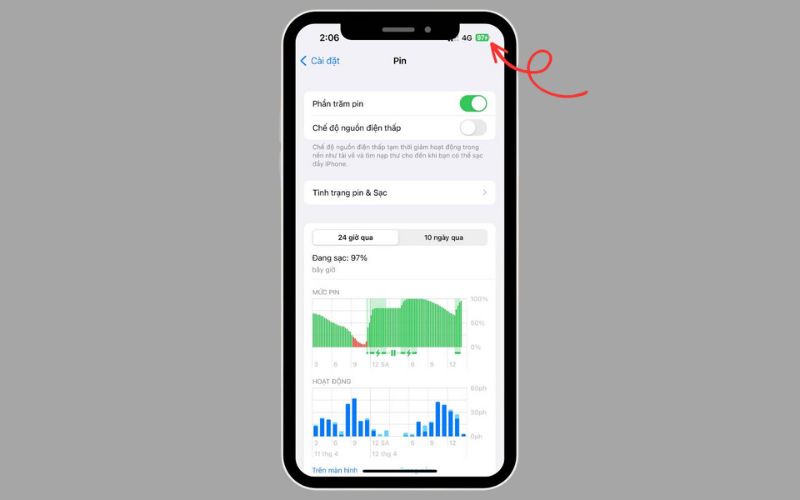
Phần trăm pin hiển thị ở góc phải trên màn hình chính
Sử dụng Control Center (Trung tâm điều khiển)
Để hiển thị phần trăm pin trên iPhone, bạn có thể sử dụng Trung tâm điều khiển. Đơn giản là bạn chỉ cần vuốt từ góc trên bên phải của màn hình iPhone xuống để mở trình điều khiển. Tại đây, bạn sẽ thấy phần trăm pin còn lại được hiển thị bên trái của biểu tượng pin. 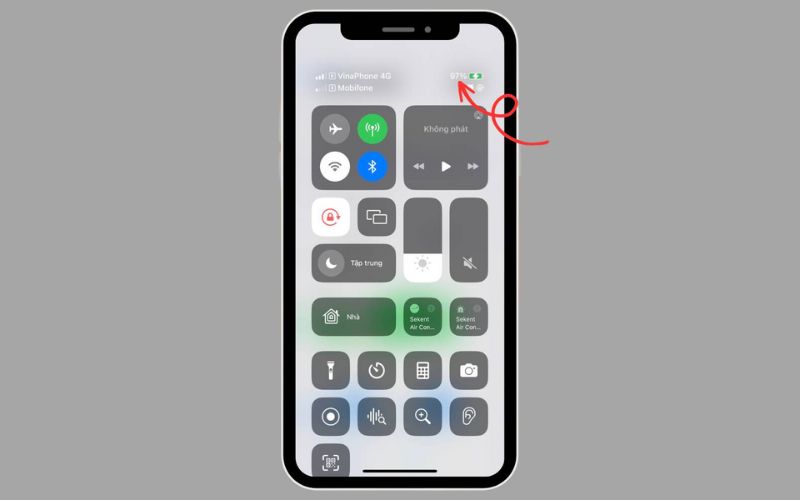
Sử dụng Control Center (Trung tâm điều khiển)
Hỏi Siri
Bạn cũng có thể sử dụng Siri để kiểm tra phần trăm pin trên iPhone của mình. Bạn có thể kích hoạt Siri bằng cách giữ nút nguồn, sau đó chỉ cần nói câu lệnh Battery level. Lúc này, Seri sẽ cung cấp cho bạn thông tin chính xác về phần trăm pin còn lại trên thiết bị. 
Bạn cũng có thể sử dụng Siri để kiểm tra phần trăm pin trên iPhone của mình
Thêm Tiện ích (Widget) pin vào màn hình chính (iOS 14)
Bước 1: Trên màn hình chính, giữ và nhấn vào dấu + ở góc trái màn hình rồi chọn mục Pin. 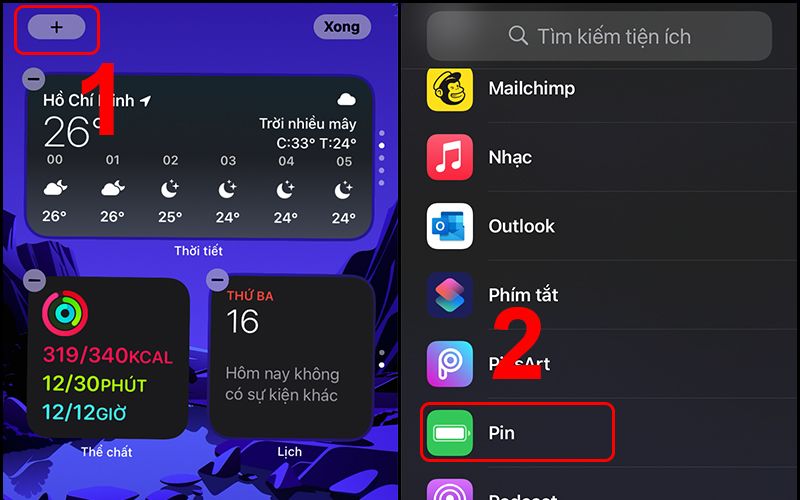
Trên màn hình chính, giữ và nhấn vào dấu + ở góc trái màn hình
Bước 2: Chọn hình dạng cho widget và nhấn Thêm tiện ích. Như vậy là bạn đã có thể theo dõi chính xác phần trăm pin của điện thoại một cách nhanh chóng. 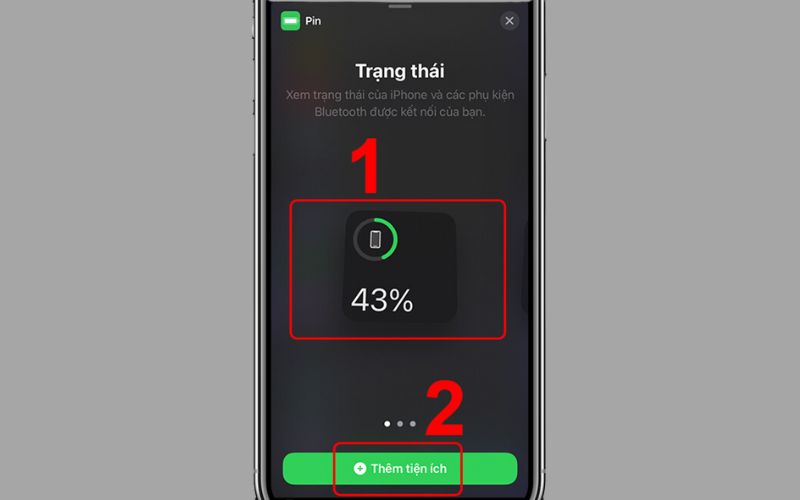
Chọn hình dạng cho widget và nhấn Thêm tiện ích
Cắm sạc điện thoại
Cách đơn giản để có thể hiển thị phần trăm pin trên iPhone là cắm sạc điện thoại. Lúc này, iPhone sẽ hiển thị mức phần trăm pin chính xác, tiện cho việc theo dõi lượng pin còn lại trên điện thoại. 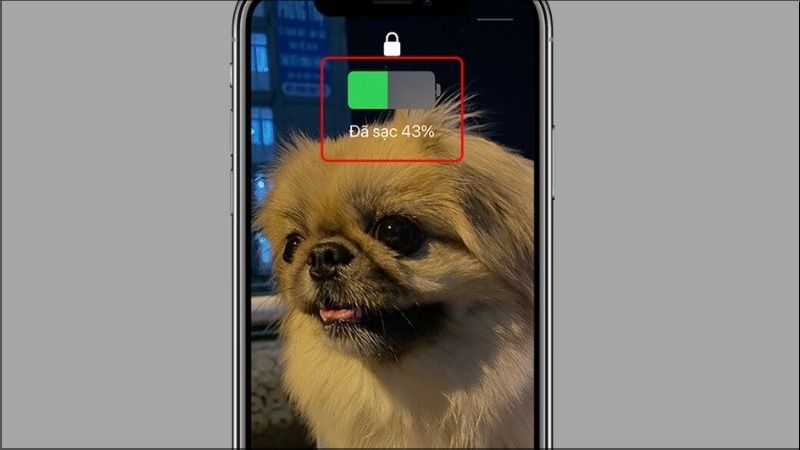
Cắm sạc điện thoại
3. Cách hiển thị phần trăm pin trên iPhone 8 và những đời cũ hơn
Quan sát thanh trạng thái sau khi thiết lập trong cài đặt
Bằng cách này, phần trăm pin trên iPhone sẽ luôn hiển thị kế biểu tượng pin. Để thự hiện cài đặt hiển thị phần trăm pin, bạn có thể thực hiện như sau:
- Đầu tiên, hãy vào mục Cài đặt.
- Sau đó, bạn chọn Pin và bật Phần trăm pin là xong.
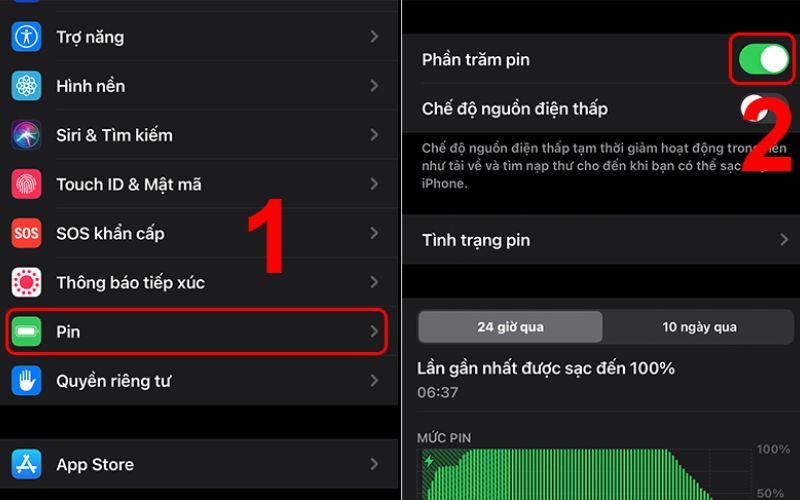
Quan sát thanh trạng thái
Hỏi Siri
Cũng tương tự như trên iOS 16, để biết phần trăm pin, bạn kích hoạt Siri bằng cách giữ nút home, sau đó nói Battery level. Đây là một phương pháp thú vị để xem phần trăm pin trên iPhone của bạn thông qua trợ lý ảo trên điện thoại. 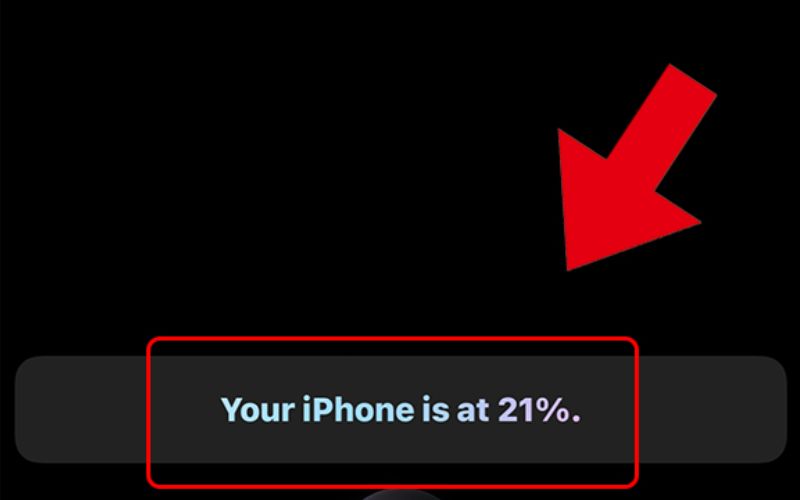
Hỏi Siri giúp xác định chính xác phần trăm pin
Thêm Tiện ích (Widget) pin vào màn hình chính (iOS 14)
Bước 1: Trên màn hình chính, giữ và nhấn vào dấu + ở góc phải màn hình, chọn Pin. 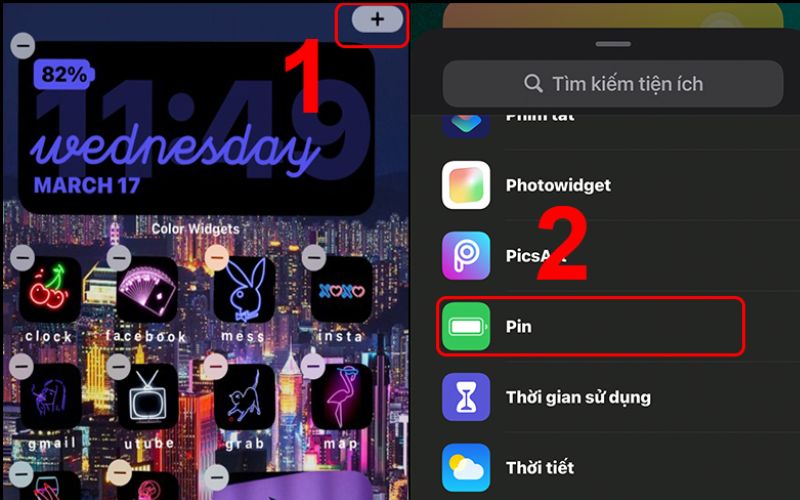
Trên màn hình chính, giữ và nhấn vào dấu + ở góc phải màn hình, chọn Pin
Bước 2: Chọn hình dạng cho widget, nhấp vào Thêm tiện ích. 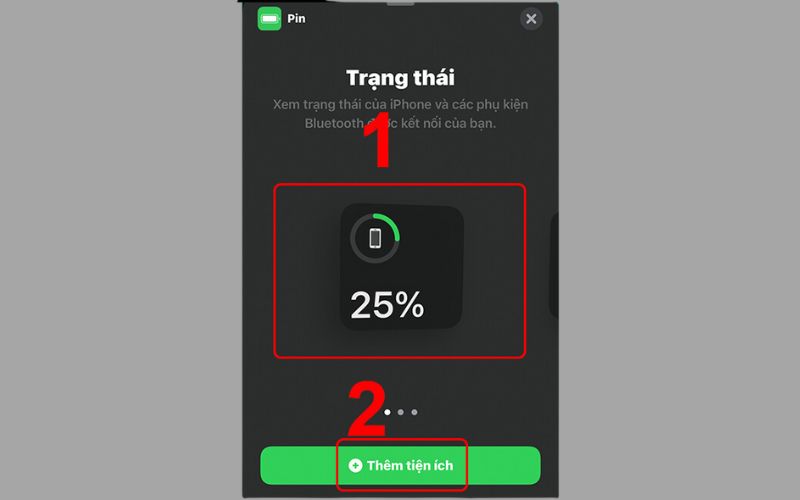
Chọn hình dạng cho widget, nhấp vào Thêm tiện ích
Cắm sạc điện thoại
Đây là một phương pháp cực kỳ đơn giản, chỉ cần bạn cắm sạc điện thoại khi màn hình khoá, iPhone sẽ hiển thị mức phần trăm pin. Điều này giúp bạn nhanh chóng biết được mức pin còn lại trên điện thoại. 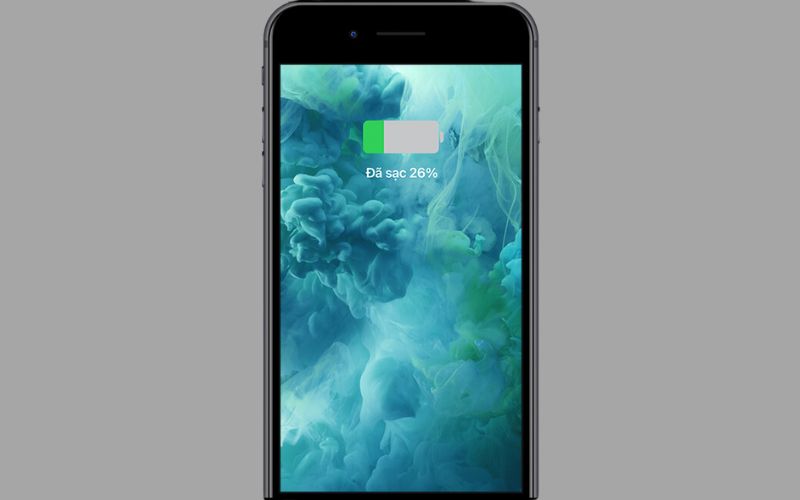
Cắm sạc điện thoại
Hiển thị phần trăm pin bằng cách sử dụng phần mềm bên thứ 3
Ngoài các phương pháp trực tiếp trên thiết bị, bạn cũng có thể sử dụng các ứng dụng từ bên thứ ba như Battery HD+, Battery Life, System Activity Widgets,... để hiển thị phần trăm pin. Bạn có thể dễ dàng tải các ứng dụng này trên App Store và làm theo hướng dẫn cụ thể của từng app. 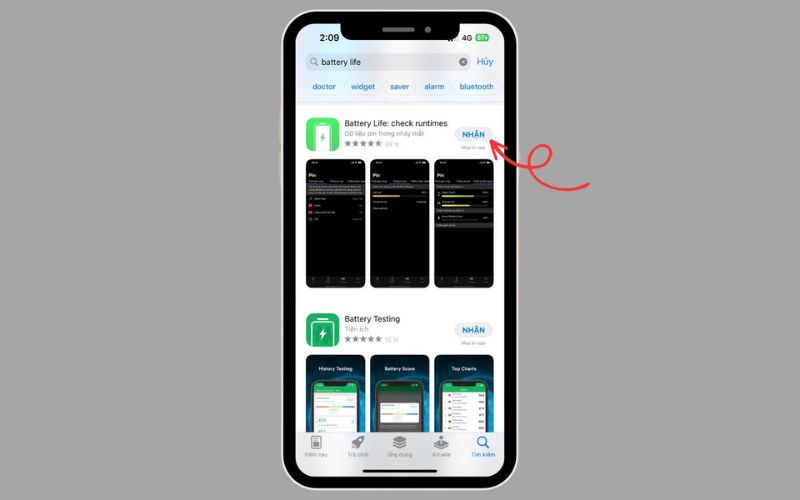
Sử dụng phần mềm bên thứ 3
4. Những câu hỏi liên quan thường gặp
Làm thế nào để sửa lỗi iPhone sạc không lên pin?
Để sửa lỗi iPhone sạc không lên pin, bạn hãy thử khởi động lại, kiểm tra cổng sạc, củ sạc và cáp sạc, thay pin mới hoặc cập nhật lại cài đặt gốc để đưa máy về trạng thái ban đầu.
Làm thế nào để sửa lỗi pin ảo trên iPhone?
Pin ảo trên iPhone là hiện tượng khi điện thoại vẫn báo là còn nhiều pin nhưng thực tế chỉ sử dụng được trong một khoảng thời gian ngắn. Hiện tượng này thường xuất hiện sau khi đã sử dụng thiết bị một thời gian dài. Trong trường hợp này bạn có thể thực hiện một số cách sau để khắc phục:
- Khởi động lại iPhone.
- Cập nhật phiên bản iOS mới nhất.
- Bật chế độ tiết kiệm pin.
- Xóa ứng dụng không sử dụng.
- Tắt các tính năng không cần thiết.
- Khôi phục cài đặt gốc.
- Thay pin.
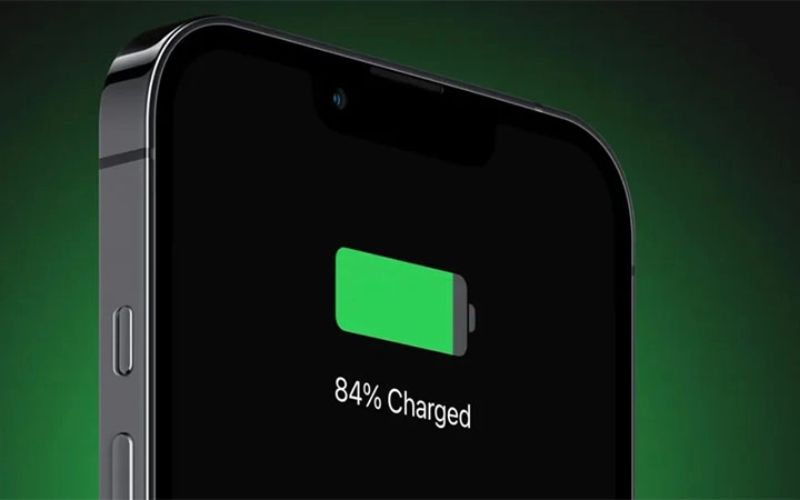
Lỗi pin ảo trên iPhone
Làm thế nào để sửa lỗi iPhone dùng cả ngày không tụt pin?
Điều này cho thấy có vấn đề liên quan đến pin hoặc hệ điều hành của iPhone, khiến bạn không thể biết chính xác dung lượng thực sự của pin. Để xử lý vấn đề này, bạn có thể thực hiện một số cách sau:
- Theo dõi mức tiêu hao pin (Vào Cài đặt > Pin để xem mức tiêu hao pin của các ứng dụng và tính năng)
- Cập nhật phần mềm.
- Tắt các ứng dụng chạy ngầm.
- Tối ưu hóa cài đặt.
- Xóa ứng dụng không sử dụng.
- Khôi phục cài đặt gốc.
- Mang đến cửa hàng sửa chữa uy tín.
Làm thế nào để sửa lỗi iPhone bị tụt phần trăm pin khi đang sạc?
Tình trạng iPhone tụt phần trăm pin khi đang sạc do nhiều nguyên nhân như pin đã chai do sử dụng quá lâu, pin không đảm bảo chất lượng hoặc do những thói quen sử dụng không tốt như sử dụng điện thoại trong khi đang sạc, cắm sạc qua đêm,... Trong trường hợp này, tốt nhất bạn không nên sử dụng điện thoại trong lúc sạc và mang đến cửa hàng uy tín để được hỗ trợ sửa chữa.
5. Chính sách bảo hành khi mua iPhone tại Di Động Mới
Khi mua iPhone tại Di Động Mới, bạn sẽ được tận hưởng một loạt lợi ích về chất lượng dịch vụ và chăm sóc sau bán hàng, bao gồm:
- Bảo hành tại MỌI CHI NHÁNH của hệ thống, giúp bạn tiện lợi trong việc sửa chữa và bảo hành sản phẩm.
- Hỗ trợ phần mềm từ xa MIỄN PHÍ, giúp bạn giải quyết các vấn đề phần mềm một cách thuận tiện.
- Thoải mái trải nghiệm sản phẩm với 7 ngày dùng thử hoàn toàn MIỄN PHÍ, cho phép bạn kiểm tra sản phẩm và đảm bảo rằng nó đáp ứng mọi yêu cầu của bạn.
- Thời gian xử lý bảo hành chỉ từ 5 - 7 NGÀY, đảm bảo bạn không mất quá nhiều thời gian khi sản phẩm cần bảo hành hoặc sửa chữa.
- Nâng cấp gói bảo hành với chi phí THẤP nhất, giúp bạn tăng cường sự bảo vệ cho sản phẩm của mình.
- Khách hàng online không mất thêm chi phí nào khi có rủi ro bảo hành sản phẩm, bao gồm cả phí ship 2 chiều.
Trong trường hợp nhân viên phục vụ không tốt hoặc cửa hàng không tuân thủ theo tiêu chuẩn chất lượng sản phẩm và dịch vụ đã cam kết, quý khách hàng sẽ được tặng ngay Phiếu mua hàng trị giá đến 500K như một hình thức đền bù. 
Khi mua iPhone tại Di Động Mới, bạn sẽ được tận hưởng một loạt lợi ích về chất lượng dịch vụ
Trên đây là hướng dẫn bạn cách hiển thị phần trăm pin iPhone đơn giản nhất. Hy vọng bài viết đã cung cấp cho bạn đọc những thông tin hữu ích. Nếu bạn còn thắc mắc gì, hãy truy cập website của Di Động Mới để được hỗ trợ nhé! Xem thêm:
- Các cách khắc phục iPhone không kết nối Wifi cực hiệu quả
- Hướng dẫn cách thay đổi âm báo Messenger trên iPhone cực đơn giản
- 3 cách thêm lịch âm trên iPhone đơn giản, nhanh chóng



